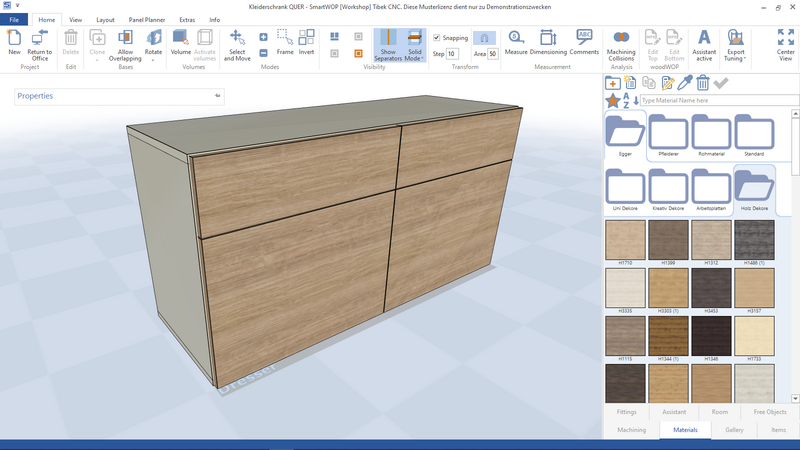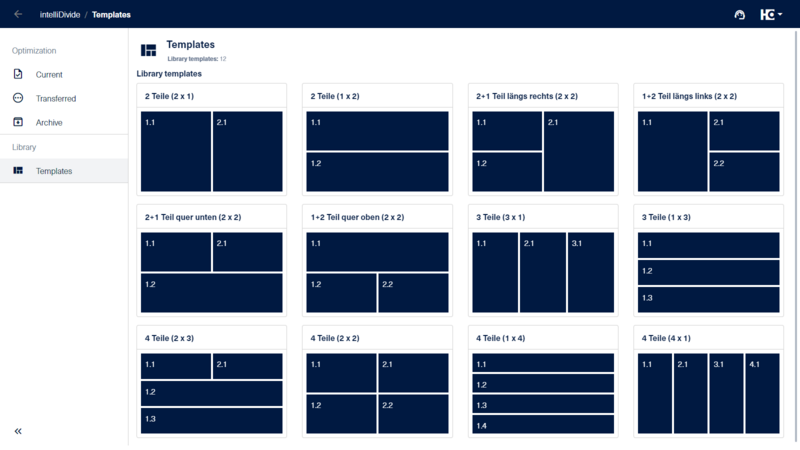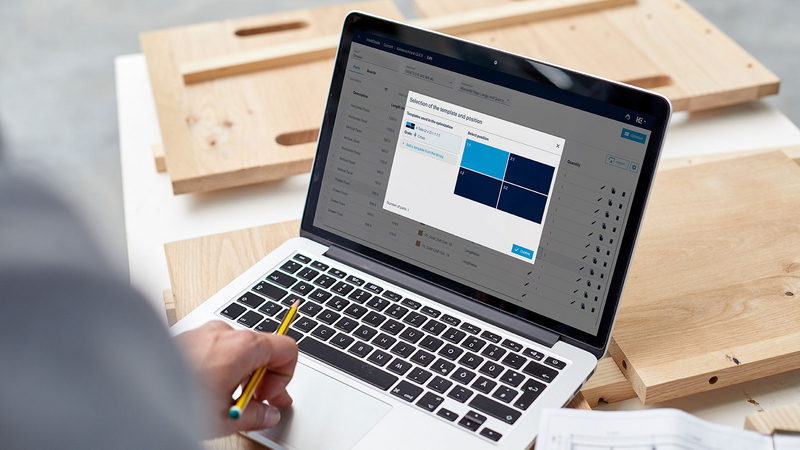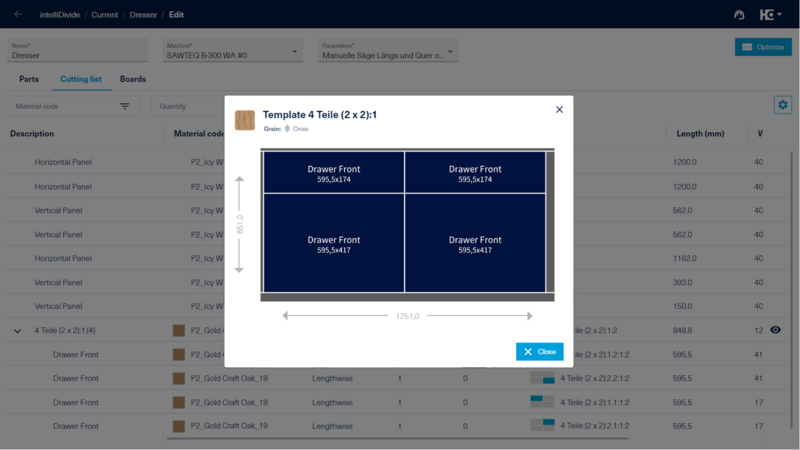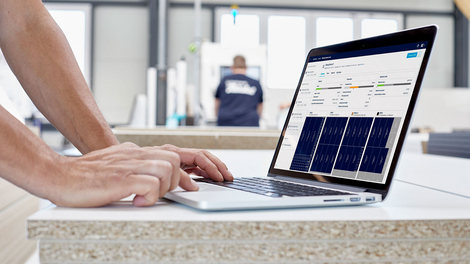intelliDivide: テンプレートでよりインテリジェントに最適化
さらに簡単かつ効率的にパネルを分割
最適な切断図面を計算する HOMAG の Web ベースソフトウェア intelliDivide は、非常に簡単に動作します。部材リストを簡単にアップロードして、ワンクリックで最適化を開始、切断図面が自動的に計算されます。間に手動で作業する必要はありません。その際、intelliDivide は、複数の案を同時に計算し、代替案を見やすく表示します。
他にもすぐに得られる利点があります。特定の構成部品を分割する際、1 枚のパネルにまとめたい場合に、この新しいテンプレートが役に立ちます。intelliDivide を使用すると、パネルの最適化が容易になり、切断プロセスの柔軟性がさらに高まります。
テンプレートで構成部品をまとめることができます
パネルを最適化する際、通常は無駄を最小限に抑えるために、個々の構成部品が原板に任意に配置されます。しかし、例えば家具の前面に一貫した化粧板を使用する場合、切断図面の最適化でそれらを互いに隣り合わせる必要があります。意図的に構成部品をまとめて、指定した配置で切り取るために、intelliDivide でテンプレートが使用できるようになりました。
多種多様なテンプレートライブラリ
さまざまなテンプレートが入ったライブラリをアプリで直接利用できます。切断したい部材が複数かどうかに関係なく、intelliDivide はさまざまなバリエーションに応じたテンプレートを提供します。テンプレートの選択とテンプレートへの構成部品の割当ては、部材リストで直接行います。
テンプレートでの作業はとても簡単
テンプレートはアプリ内にすでに用意されているので、すぐに使い始められ、そのまま新しい機能も利用できます。最初のステップは、部材リストを intelliDivide にインポートします。次に、構成部品ごとにライブラリでテンプレートを選択し、クリックするだけで対応する構成部品をテンプレート内の正確な位置に割り当てることができます。部材リストをインポートするときに、テンプレート名とテンプレート内の構成部品の位置を直接転送することもできます。選択したテンプレートと割り当てられたすべての部材が、自動生成された切断リストに概要表示されます。プレビュー機能を使用して、テンプレートの構成部品とそれらの寸法を確認し、その後にワンクリックで最適化を開始します。
最適化ですべてのパーツがテンプレート内にまとめられ、1 つの部材として切断されます。2 つ目の切断図面では、テンプレートが単品部品に分割されます。
テンプレートは、intelliDivide の便利機能の 1 つで、切断プロセスを簡素化すると同時に、さらに効率的な生産プロセスを可能にします。
チュートリアル: テンプレートでの作業はとても簡単